Como ocultar uma linha no Planilhas Google
As planilhas que você cria no Planilhas Google podem servir para vários propósitos diferentes. Às vezes, certas partes de uma planilha podem não ser relevantes para uma tarefa atual e podem servir para confundir alguém que as vê. Mas você pode precisar desses dados posteriormente, portanto, torna-se necessário ocultar os dados da visualização sem excluí-los.
Dica: você pode mesclar células no Planilhas Google se precisar de uma célula para se estender por várias colunas.
O Planilhas Google oferece a opção de ocultar dados no seu arquivo, incluindo uma linha inteira, se você escolher. Nosso tutorial abaixo mostrará como selecionar e ocultar uma linha no Planilhas Google e como reexibir essa linha mais tarde, se necessário.
Planilhas Google - Como ocultar uma linha
As etapas deste artigo foram executadas no Google Chrome, mas também funcionarão em outros navegadores da Web para computadores. Observe que você pode usar um método semelhante ao descrito abaixo se desejar ocultar uma coluna no Planilhas Google.
Etapa 1: acesse o Google Drive em https://drive.google.com/drive/my-drive e abra o arquivo do Planilhas Google que contém a linha que você deseja ocultar.
Etapa 2: clique no número da linha à esquerda da planilha para selecionar a linha que deseja ocultar.

Etapa 3: Clique com o botão direito do mouse no número da linha selecionada e clique na opção Ocultar linha .
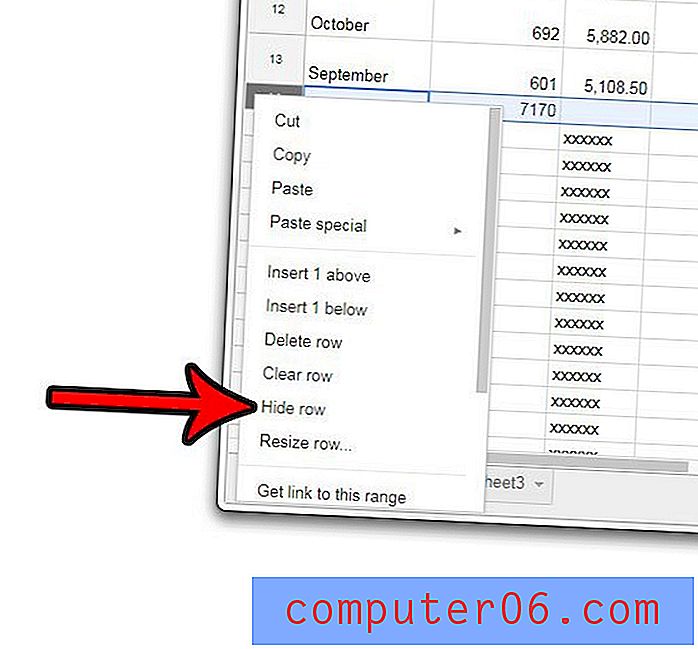
Se você deseja mostrar uma linha, precisará clicar em uma das setas pretas que aparecem depois de ocultar a linha inicialmente.
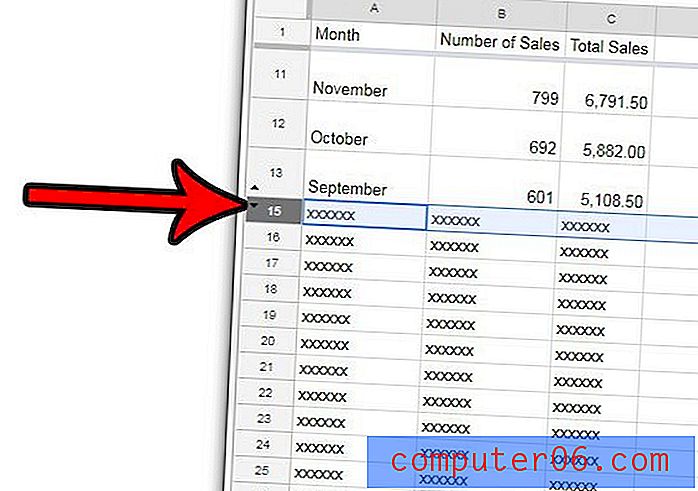
Ocultar uma linha de dados é útil quando você precisar mais tarde ou se for referenciado por fórmulas. Mas se você não precisar de uma linha, excluí-la pode ser uma opção melhor. Saiba como excluir várias linhas no Planilhas Google se você tiver muitas linhas que não são mais necessárias.



